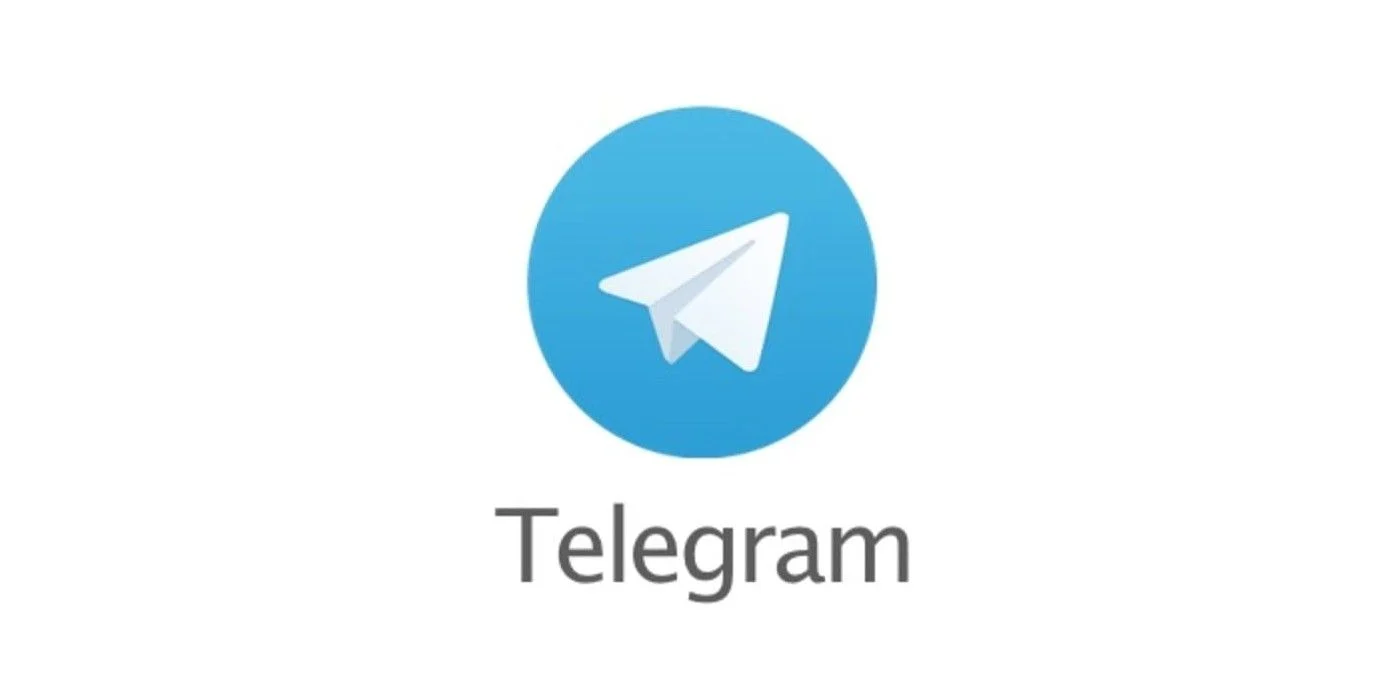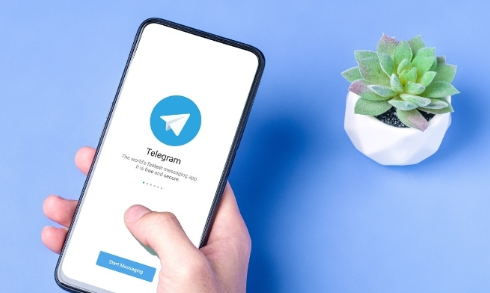如何备份Telegram?

要备份Telegram的聊天记录,您可以使用Telegram内置的“导出聊天记录”功能。在电脑版Telegram中,进入“设置” > “高级” > “导出Telegram数据”。在这里,您可以选择要备份的数据类型,例如聊天记录、图片或视频等。然后,点击“导出”按钮开始备份过程。请注意,这个功能目前仅在电脑版Telegram上可用。
Telegram备份概述
Telegram的备份功能对于保持数据安全和可访问性来说非常重要。了解备份的基础知识可以帮助用户有效地管理他们的信息。
为什么备份Telegram很重要
- 数据保护:备份可以防止意外删除或数据损坏导致的信息丢失。
- 便于迁移:当更换设备时,备份可以帮助您轻松地迁移聊天记录和其他数据。
- 历史记录保存:通过备份,您可以保存重要的对话和文件,用于未来参考或留念。
备份Telegram能保存哪些数据
- 聊天记录:包括个人和群组聊天的文本信息。
- 媒体文件:如图片、视频和音频文件。
- 联系人和群组信息:保存您的联系人列表和群组设置。
- 其他数据:如表情包和个人设置。
不同设备上备份的差异
- 电脑版与移动版:电脑版Telegram允许用户导出更全面的数据,包括聊天记录和媒体文件,而移动版通常依赖于云备份。
- 备份格式:电脑版的备份可以保存为文本或HTML格式,而移动设备通常不提供导出功能。
- 易用性:电脑版的备份过程更直观,用户可以更细致地选择要备份的数据类型。
使用电脑版Telegram备份
电脑版Telegram提供了一个强大的备份功能,可以让用户导出聊天记录和各种数据。以下是使用电脑版Telegram进行备份的详细步骤。
如何访问电脑版Telegram备份功能
- 打开电脑版Telegram:首先,确保您已经在电脑上安装并登录了Telegram。
- 进入设置:在Telegram主界面,找到并点击设置图标。
- 选择数据导出:在设置菜单中,选择“高级”选项,然后找到并点击“导出Telegram数据”。
选择备份内容的步骤
- 选择数据类型:在“导出数据”页面,您可以选择想要备份的数据类型,如聊天记录、图片、视频、音频、联系人等。
- 定制化选择:根据需要选择特定的聊天或群组进行备份,或者选择全部导出。
- 格式选择:您可以选择备份文件的格式,如文本或HTML。

开始备份过程
- 确认选择:在选好所有需要备份的数据后,检查一遍确保没有遗漏。
- 点击导出:点击“导出”按钮开始备份过程。根据数据量的大小,这可能需要一些时间。
- 保存备份文件:备份完成后,Telegram会提示您保存生成的备份文件。选择一个安全的位置保存您的备份数据。
通过这些步骤,您可以在电脑版Telegram上轻松地备份您的重要数据,确保信息的安全和可访问性。
在移动设备上备份Telegram
在移动设备上备份Telegram虽然不同于电脑版的直接数据导出,但仍有有效的方法来保护您的聊天记录和数据。
移动版Telegram备份选项
- 云备份:Telegram自动将所有聊天记录和媒体文件存储在云服务器上。这意味着即使您更换设备,只要登录同一个账号,您的数据就会自动同步。
- 本地备份:对于聊天记录,您可以使用屏幕截图或使用分享功能将聊天内容保存到其他应用中。
使用云备份的优势
- 无需手动操作:云备份自动进行,无需用户干预,极大地方便了用户。
- 数据安全:Telegram的服务器高度安全,确保您的数据不丢失且难以被外部访问。
- 跨设备访问:您可以在任何设备上登录您的Telegram账号,并访问完整的聊天记录和媒体文件。
将聊天记录导出到电子邮件
- 使用分享功能:在移动版Telegram中,您可以选择特定的聊天信息,点击分享按钮,然后选择发送到电子邮件。
- 邮件备份:通过这种方法,您可以将重要的聊天记录发送到您的电子邮箱中,作为一种备份方式。
- 注意隐私:在通过电子邮件分享聊天记录时,请确保对方的隐私得到保护,尤其是当涉及敏感信息时。
移动版Telegram的备份主要依赖于云同步,这提供了一种方便且安全的方式来保持您的数据同步和安全。同时,通过将重要信息导出到电子邮件,您也可以为特定的对话或信息创建一个备份副本。
定期备份的重要性
定期备份Telegram数据是确保信息安全和可恢复性的关键步骤,特别是对于经常使用Telegram进行重要通信的用户。
设定备份计划
- 设定时间表:根据您的聊天频率和重要性,设定一个合适的备份周期,比如每周或每月。
- 提醒机制:利用日历或提醒应用来设定备份提醒,确保不会忘记执行备份计划。
- 调整频率:定期评估并调整备份频率,确保它符合您的实际需求,特别是在聊天活动有显著变化时。
自动备份与手动备份的比较
- 自动备份:Telegram的云备份是自动的,可以保证数据持续更新,无需用户干预。
- 手动备份:电脑版Telegram的数据导出需要手动操作,适用于想要在本地存储额外备份副本的用户。
- 平衡使用:根据个人需求和数据重要性,可以结合使用自动和手动备份,以达到最佳的数据保护效果。
管理多次备份的策略
- 标记版本:为每次备份创建明确的标签或版本号,帮助您识别和区分不同的备份文件。
- 存储管理:合理分配存储空间,特别是在本地存储多个备份副本时,确保有足够的空间。
- 定期清理:定期清理旧的备份文件,尤其是那些不再需要的或过时的备份,以避免不必要的数据堆积。
通过制定明智的备份计划,您可以确保Telegram数据的安全性和可恢复性,同时也避免了数据丢失的风险。
备份中的安全与隐私
在进行Telegram数据备份时,确保备份文件的安全和隐私至关重要。以下是一些关键的安全措施和建议。
加密备份文件
- 使用加密工具:使用加密软件对备份文件进行加密,特别是包含敏感信息的备份。
- 选择强加密方法:选用强大的加密算法,如AES加密,以确保数据安全。
- 密码管理:设置强密码保护加密文件,并妥善管理这些密码,避免使用容易被猜测的密码。
备份文件的安全存储
- 物理存储设备:考虑使用外部硬盘驱动器或USB闪存驱动器存储备份副本,并将其保存在安全的地方。
- 云存储服务:如果使用云存储服务,确保选择信誉良好的提供商,并启用所有可用的安全措施,如两步验证。
- 备份的多样性:为了防范不同类型的数据丢失风险,建议同时使用物理存储和云存储。
分享备份文件的注意事项
- 限制分享:避免不必要地分享您的备份文件,特别是包含敏感信息的备份。
- 安全传输:如果需要分享备份文件,使用安全的文件传输方法,如加密的邮件附件或安全的文件共享服务。
- 知情同意:确保接收方了解保密要求,并同意采取适当的措施保护文件的安全和隐私。
常见问题
如何在电脑版Telegram进行完整备份?
在电脑版Telegram中,您可以通过“设置” > “高级” > “导出Telegram数据”来导出您的聊天记录和媒体文件。在这里,您可以自定义选择要导出的数据类型。
移动设备上的Telegram是否自动备份?
是的,Telegram在移动设备上通过云服务自动备份所有聊天记录和媒体文件。这意味着您可以随时从任何设备访问您的聊天记录,只要使用同一个账号登录。
如何确保备份文件的安全?
为了确保备份文件的安全,您应该考虑使用加密工具来加密这些文件,并在安全的物理存储设备或受信任的云存储服务中保存它们。
我可以将备份文件导出到其他格式吗?
在电脑版Telegram中,您可以选择将备份文件导出为文本或HTML格式,这样便于在其他应用程序中查看或处理这些数据。
备份文件包含哪些数据?
备份文件通常包含您的聊天记录(包括个人和群组聊天)、图片、视频、音频文件以及其他共享的媒体。您可以根据需要选择包含在备份中的数据类型。
主题授权提示:请在后台主题设置-主题授权-激活主题的正版授权,授权购买:RiTheme官网